ホームページ >システムチュートリアル >Windowsシリーズ >win7でuac機能をオフにする方法は? Windows 7のユーザーアカウント制御機能をオフにする方法
win7でuac機能をオフにする方法は? Windows 7のユーザーアカウント制御機能をオフにする方法
- PHPz転載
- 2024-02-13 19:03:331069ブラウズ
phpエディタバナナがwin7のユーザーアカウント制御(UAC)機能をオフにする方法を紹介します。ユーザー アカウント制御はセキュリティ機能ですが、ユーザーに不便をもたらす場合があります。 UAC 機能をオフにすると、win7 システムをよりスムーズに使用できるようになります。 UAC 機能をオフにする具体的な手順は次のとおりです。「コントロール パネル」を開き、「ユーザー アカウントと家族のセキュリティ」をクリックし、「ユーザー アカウント」を選択して、「ユーザー アカウント制御設定の変更」をクリックし、スライダーを一番下の「」に移動します。通知しない」オプションを選択して「OK」をクリックすると、UAC 機能をオフにする操作が完了します。
win7 で uac 機能をオフにする方法:
1. デスクトップの左下隅にある「win」アイコンをクリックします。

#2. ポップアップ メニュー リストの [コントロール パネル] オプションをクリックします。
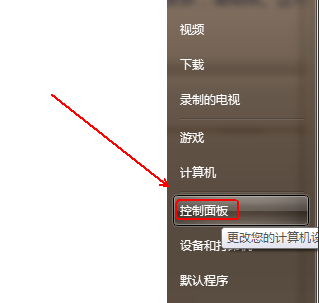
3. 「コントロール パネル」の「表示方法」を「大きなアイコン」オプションに変更します。

#4. 下の「ユーザー アカウント」プログラムをクリックします。

5. UAC をオフにする必要があるユーザーを見つけて、クリックして入力します。
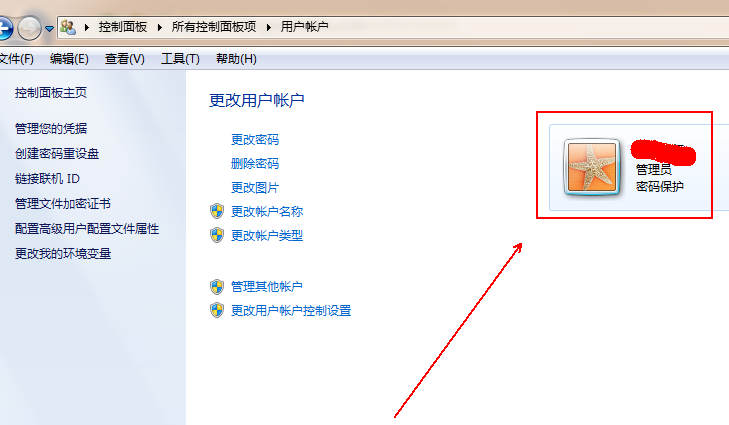
#6. 左側にある [ユーザー アカウント制御設定の変更] オプションを見つけてクリックします。

#7. [ユーザー アカウント制御の設定] ウィンドウで、スライダーを [通知しない] の位置までスライドさせ、[OK] ボタンをクリックします。
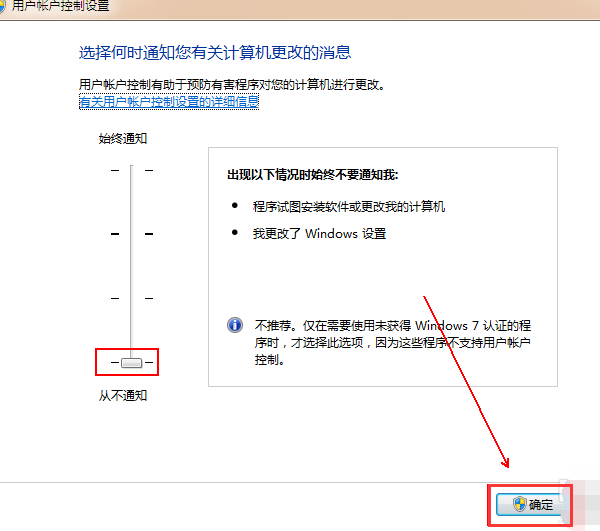
以上がwin7でuac機能をオフにする方法は? Windows 7のユーザーアカウント制御機能をオフにする方法の詳細内容です。詳細については、PHP 中国語 Web サイトの他の関連記事を参照してください。

